
ლანდშაფტის რეჟიმში გადასვლა ჩვეულებრივ გულისხმობს ნამუშევრების კორექტირებას.
სურათის კრედიტი: სურათი Adobe-ის თავაზიანობით.
Photoshop დოკუმენტის პორტრეტის რეჟიმიდან ლანდშაფტის რეჟიმში შეცვლა მხოლოდ მისი როტაცია ან ზომების შეცვლაა, რომელთაგან ორივე მარტივია. დოკუმენტში ნამუშევრის გადაკეთება არის ის, სადაც პროცესი შეიძლება გართულდეს. Photoshop CC 2014-ში დოკუმენტის პორტრეტიდან ლანდშაფტის რეჟიმში გადასვლის ორი გზა არსებობს. სურათის 90 გრადუსით როტაცია ყველაფერს თავის მხარეს აბრუნებს, ასე რომ თქვენ შეიძლება დაგჭირდეთ ფენების როტაცია ან გრაფიკის კოპირება და ჩასმა ახალ პოზიციებზე. ტილოს ზომების შეცვლა სხვა ვარიანტია, რომელიც არ აბრუნებს ნამუშევრებს ტილოს შიგნით.
გამოსახულების როტაცია
Ნაბიჯი 1
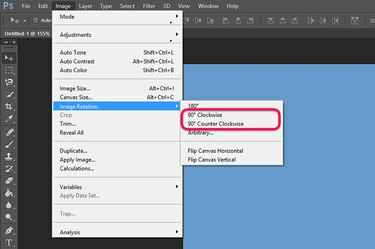
დაატრიალეთ სურათი 90 გრადუსით.
სურათის კრედიტი: სურათი Adobe-ის თავაზიანობით.
გახსენით Photoshop-ის ნებისმიერი დოკუმენტი, რომელიც პორტრეტის რეჟიმშია. თუ თქვენ გაქვთ ბრტყელი გამოსახულება მრავალი ფენის გარეშე, დააჭირეთ ღილაკს "Ctrl-A" ყველა ასარჩევად, შემდეგ "Ctrl-C" დოკუმენტის ბუფერში დასაკოპირებლად. აირჩიეთ "გამოსახულების როტაცია" ფაილების მენიუდან და აირჩიეთ 90 გრადუსიანი როტაცია, საათის ისრის მიმართულებით ან საათის ისრის საწინააღმდეგოდ, გამოსახულების ლანდშაფტის რეჟიმში გადასატანად.
დღის ვიდეო
ნაბიჯი 2

დააკოპირეთ, ჩასვით და დაატრიალეთ ნამუშევრები საჭიროებისამებრ.
სურათის კრედიტი: სურათი Adobe-ის თავაზიანობით.
დააჭირეთ "Ctrl-V", თუ თქვენ დააკოპირეთ სურათი, რომ ჩასვათ იგი ახალ ფენაში. საჭიროების შემთხვევაში, შეგიძლიათ შეცვალოთ ფენის ელემენტების ზომა, აირჩიეთ "Transform" რედაქტირების მენიუდან და აირჩიეთ "Scale". დააწკაპუნეთ "Lasso Tool" ან "Magnetic Lasso Tool" ხელსაწყოთა ყუთიდან და აირჩიეთ ნებისმიერი ტექსტი ან ნამუშევარი დოკუმენტში, რომელიც უნდა გადაბრუნდეს თავდაპირველზე. ორიენტაცია. წაშალეთ ორიგინალური ელემენტები ფონის ფენიდან და გააბრტყელეთ გამოსახულება.
ნაბიჯი 3

საჭიროებისამებრ მოატრიალეთ ფენები რედაქტირების მენიუდან.
სურათის კრედიტი: სურათი Adobe-ის თავაზიანობით.
დაატრიალეთ დოკუმენტი რამდენიმე ფენით, ფაილების მენიუდან „გამოსახულების როტაციის“ არჩევით. აირჩიეთ თითოეული ფენა, რომელიც უნდა შემობრუნდეს თავდაპირველ ორიენტაციაზე ფენების პანელში. აირჩიეთ "ტრანსფორმა" რედაქტირების მენიუდან და შემდეგ აირჩიეთ "როტაცია 90 გრადუსით", რომელიც საპირისპიროა იმ მიმართულებით, თუ როგორ დაატრიალეთ თავად სურათი. გადაიტანეთ თითოეული ფენა საჭიროებისამებრ "Move Tool"-ის გამოყენებით და შეცვალეთ მისი ზომა "Scale"-ის არჩევით რედაქტირების მენიუს ტრანსფორმაციის ოფციაში.
ტილოს ზომის შეცვლა
Ნაბიჯი 1

დააჭირეთ ღილაკს "ტილოს ზომა" სურათის მენიუში.
სურათის კრედიტი: სურათი Adobe-ის თავაზიანობით.
აირჩიეთ "ტილოს ზომა" Photoshop Image მენიუდან. ტილოს ზომის ფანჯარა იხსნება თქვენი სურათის ზემოთ.
ნაბიჯი 2

შეცვალეთ დოკუმენტის სიმაღლე და სიგანე.
სურათის კრედიტი: სურათი Adobe-ის თავაზიანობით.
დააჭირეთ "სიგანის" ტექსტურ ველს ტილოს ზომის ფანჯარაში. ჩაწერეთ სურათის ამჟამინდელი სიმაღლე ამ ველში. ჩაწერეთ მიმდინარე სიგანე ტექსტის ველში "სიმაღლე". ნაგულისხმევი პარამეტრით, ტილოს ზომის შეცვლა ახალ ზომებს ამაგრებს სურათის ცენტრში. თუ თქვენი მნიშვნელოვანი შინაარსი არ არის ცენტრში, შეცვალეთ წამყვანი. მაგალითად, თუ თქვენი ნამუშევარი ტილოს ბოლოშია, მიამაგრეთ ახალი ტილო ბოლოში.
ნაბიჯი 3

შეავსეთ ცარიელი მინდვრები მარცხენა და მარჯვენა მხარეს.
სურათის კრედიტი: სურათი Adobe-ის თავაზიანობით.
საჭიროებისამებრ დაარეგულირეთ დოკუმენტი მისი ნამუშევრის ზომის შეცვლით ან ობიექტების გადაადგილებით, რათა მოერგოს ახალ ორიენტაციას. ნებისმიერი ცარიელი მინდვრის შესავსებად, როდესაც თქვენ გაქვთ მყარი ფერადი ფონი, გამოიყენეთ "Eyedropper Tool" ინსტრუმენტთა ყუთიდან, რათა შეესაბამებოდეს ფონის ფერს და შემდეგ გამოიყენეთ "Brush Tool" მინდვრების დასახატავად.
ბეჭდვა ლანდშაფტის რეჟიმში
Ნაბიჯი 1

დააწკაპუნეთ "Print" ოფციაზე ფაილის მენიუში.
სურათის კრედიტი: სურათი Adobe-ის თავაზიანობით.
გაუშვით Photoshop Print Settings ფაილების მენიუდან "ბეჭდვის" არჩევით. ალტერნატიულად, დააჭირეთ "Ctrl-P".
ნაბიჯი 2

დააჭირეთ ღილაკს "პეიზაჟი".
სურათის კრედიტი: სურათი Adobe-ის თავაზიანობით.
დააჭირეთ ღილაკს "Landscape" Photoshop Print Settings ფანჯარაში. აირჩიეთ სასურველი პრინტერი Printer მენიუდან და მიუთითეთ რამდენი ასლის დაბეჭდვა გსურთ.
ნაბიჯი 3
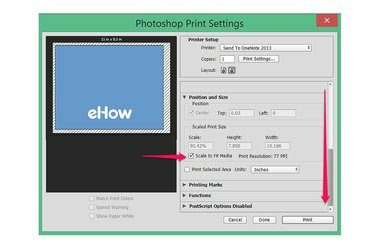
დააწკაპუნეთ "Scale to Fit Media" ოფციაზე.
სურათის კრედიტი: სურათი Adobe-ის თავაზიანობით.
გადადით მენიუს პოზიციისა და ზომის განყოფილებაში. დააწკაპუნეთ ველზე „მასშტაბიანი მედიის მორგებისთვის“. ეს ავტომატურად არეგულირებს დოკუმენტის ზომას, რათა მოერგოს თქვენი ქაღალდის ზომას.




